办公环境中,共享电脑的文件和资源是我们经常接触的共享方式。然而,有时候会遇到“Windows无法访问共享电脑”的问题。这类问题通常由多种原因引起,可能涉及网络配置、权限设置或系统功能等。本文将详细分析Windows无法访问共享电脑原因并提供相应的解决方法。

一、windows无法访问共享电脑原因
1、网络连接问题:如果电脑之间的网络连接不稳定,可能会导致无法访问共享电脑。常见的网络连接问题包括Wi-Fi信号弱、网卡驱动文件缺失未更新、路由器设置问题、或网络适配器故障。
2、共享设置不正确:在Windows中,需要正确配置共享设置才能让其他电脑访问共享资源。如果文件或文件夹未正确启用共享功能,会导致连接失败。
3、防火墙或安全软件阻止:Windows防火墙或第三方安全软件可能阻止了共享电脑的访问请求。这通常是因为未添加例外规则来允许共享流量。
4、用户权限不足:访问共享电脑需要适当的用户权限。如果未授予合适的权限,例如“读取”或“写入”权限,也会导致访问失败。
5、网络发现功能被禁用:Windows的网络发现功能需要启用,才能让其他设备发现和访问共享电脑。如果该功能被关闭,共享电脑将不可见。
二、windows无法访问共享电脑解决方法
1、检查网络连接
确保两台电脑处于同一局域网内。
如果是Wi-Fi网络,尝试切换到有线连接以排除信号问题。
检测更新网卡驱动程序,如果网卡驱动长时间未更新或者是出现缺失,也会导致网络连接问题。这里通过驱动管理软件“驱动人生”可以快速检测更新电脑网卡驱动程序。步骤示例如下:

①、点击上方按钮下载安装打开驱动人生,点击驱动管理的“立即扫描”选项,软件会自动检测电脑设备存在的问题;
②、根据检测结果,我们选择对应的无线网卡驱动进行升级驱动即可。
2、验证共享设置
右键单击要共享的文件夹,选择“属性”>“共享”>“高级共享”,确保已启用共享功能。
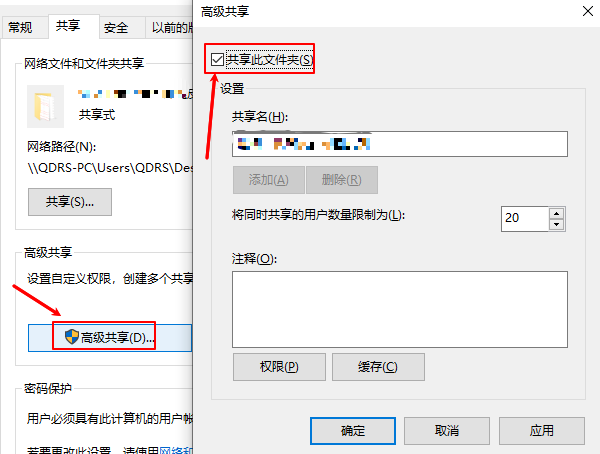
在“共享权限”中添加合适的用户,并授予“读取”或“完全控制”权限。
3、调整防火墙设置
打开“控制面板”,选择“系统和安全”>“Windows 防火墙”>“允许程序或功能通过 Windows 防火墙”。
确保“文件和打印机共享”已添加开启。
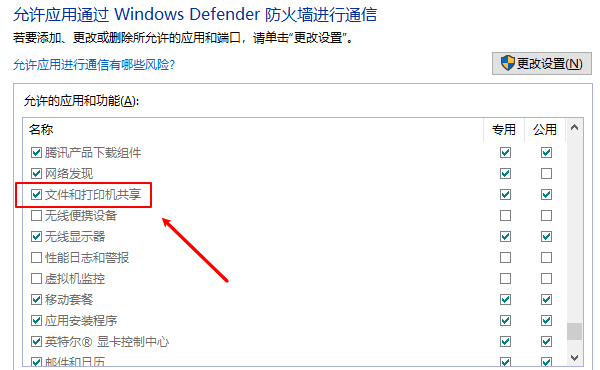
4、检查用户权限
进入共享文件夹属性,切换到“安全”选项卡。
验证是否为目标用户分配了“读取”和“写入”权限。
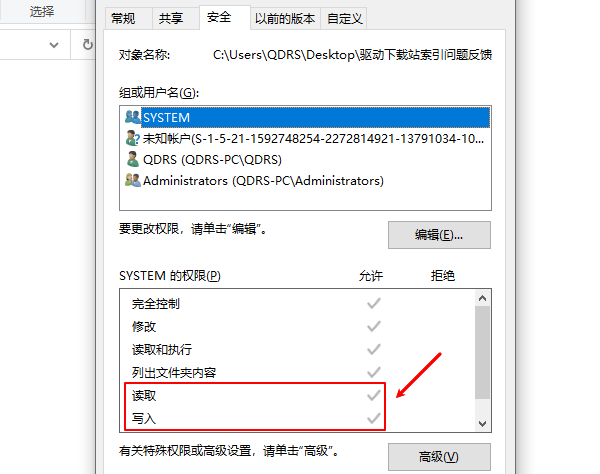
5、启用网络发现
打开“控制面板”,进入“网络和共享中心”。
单击左侧“更改高级共享设置”,勾选“启用网络发现”和“启用文件和打印共享”。

以上就是windows无法访问共享电脑,原因及解决方法指南。如果遇到网卡、显卡、蓝牙、声卡等驱动的相关问题都可以下载“驱动人生”进行检测修复,同时驱动人生支持驱动下载、驱动安装、驱动备份等等,可以灵活管理驱动。


